Tippek jobb felvételek készítéséhez
Felvétel értekezleten
Helyezze a diktafont az értekezlet felszólalói közelébe.
A Wide beállítással könnyebb megállapítani, hogy hol vannak azok, akik beszélnek.
A zajokat (az asztal rezgését stb.) csökkentheti, ha a diktafont puha ruhára, például zsebkendőre helyezi.
Értekezlet felvételéhez célszerű az [Auto Voice Rec] vagy [Meeting] elemet kijelölni a Scene Select funkciónál.

Előadás vagy bemutatói felvétele
Helyezze el a diktafont úgy, hogy a beépített mikrofonok az előadó/bemutató irányába mutassanak.
A Focused beállítással könnyebb felvételt készíteni a mikrofonok irányában.
Előadás vagy bemutató felvételéhez célszerű a [Lecture] elemet kijelölni a Scene Select funkciónál.
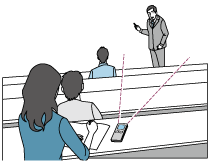
Hangjegyzet rögzítése
Ha a beépített mikrofonokba beszél, tartsa a diktafont kissé oldalra, hogy a beépített mikrofonok ne vegyék fel a lélegzetvétel hangjait.
Hangjegyzet felvételéhez célszerű az [Auto Voice Rec] vagy [Voice Notes] elemet kijelölni a Scene Select funkciónál.
Megjegyzés
- Ha kézben tartja a diktafont, győződjön meg róla, hogy a beépített mikrofonok nem vesznek fel zörgő hangokat.

Interjú felvétele
Helyezze el a diktafont úgy, hogy a beépített mikrofonok az interjúalany irányába mutassanak.
Interjú felvételéhez célszerű az [Auto Voice Rec] vagy [Interview] elemet kijelölni a Scene Select funkciónál.
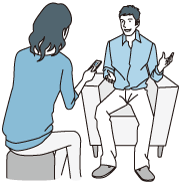
Halk zenei előadás felvétele
Diktafonjával magával ragadó sztereó hangot vehet fel, ha a hangszerek közelébe helyezi. Ha azonban például egy zongoramű felvételéhez a zongorára helyezi, az előadáson kívül a zongorán létrejövő rezgéseket is rögzíti. A diktafont mindig a zongora mellé tegye, hogy elkerülje a nem kívánt zajok rögzítését.
A Sound Organizer 2 segítségével a felvett zenei előadás fájljaiból saját zenei CD-t hozhat létre. További információkat a Mire használható a Sound Organizer 2 (csak Windows) részben talál.
Halk zenei előadás felvételéhez célszerű a [Soft Music] vagy [Auto Music Rec] elemet kijelölni a Scene Select funkciónál.
Ha a felvett fájl hangja torz, kijelölheti a [ Settings] - [Recording Settings] - [Built-In Mic Sensitivity] - [For Music] - [
Settings] - [Recording Settings] - [Built-In Mic Sensitivity] - [For Music] - [ Low (Music)] elemet a HOME menüben, hogy csökkentse a következő felvétel torzítását. További információkat A beépített mikrofonok érzékenységi szintjének kiválasztása (Built-In Mic Sensitivity) részben talál.
Low (Music)] elemet a HOME menüben, hogy csökkentse a következő felvétel torzítását. További információkat A beépített mikrofonok érzékenységi szintjének kiválasztása (Built-In Mic Sensitivity) részben talál.
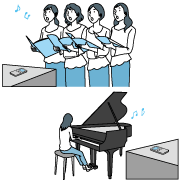
Hangos zenei előadás felvétele
Helyezze a diktafont az előadóktól 1–2 m távolságba.
Hangos zenei előadás felvételéhez célszerű a [Loud Music] vagy [Auto Music Rec] elemet kijelölni a Scene Select funkciónál.
Megjegyzés
- Ha a felvett fájl hangja torz, az előadás felvételéhez helyezze a diktafont távolabbra.
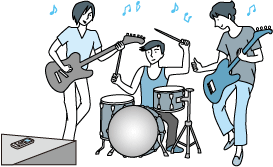
Tipp
-
Az [Auto Music Rec] kifejezetten zenei felvételekhez – ének vagy hangszerek rögzítéséhez – szolgál a rögzítési szint meghatározásához és a felvétel hallhatóbbá tételéhez. Mivel a gyenge hangokat egy fokkal hangosabbra állítja be, az erős hangokat pedig úgy, hogy ne lépjen fel torzítás, a felvételek néha tömörebbé válnak a tényleges hangok változásai miatt.
Ha a hangok túlzott tömörítése nélkül kívánja rögzíteni a hangok változásait, akkor a [Soft Music] használatát javasoljuk. Zenekarok és erős hangok rögzítéséhez a [Loud Music] használatát javasoljuk.
-
A torzítást okozhatják hirtelen hangos zajok, például ha valaki egy halk társalgás közben egyszer csak elneveti vagy eltüsszenti magát.
A Súgóútmutató tartalma előzetes értesítés nélkül módosulhat a termék műszaki adatainak frissítése következtében.